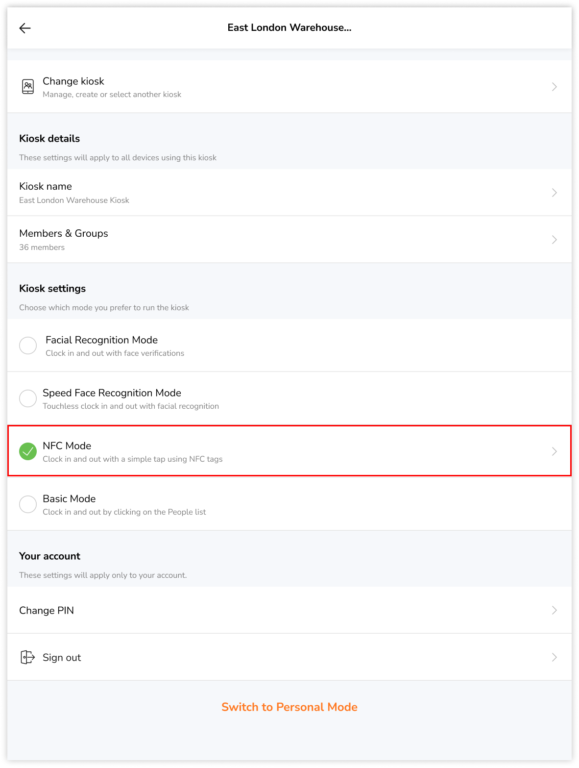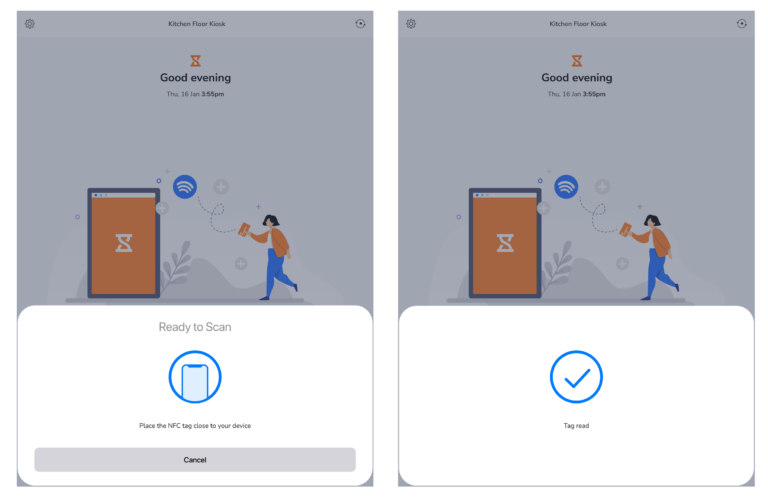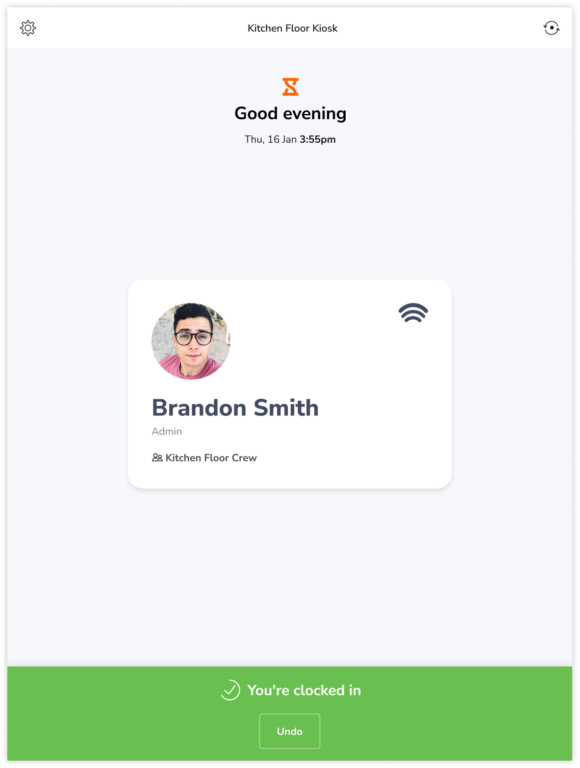So benutzt du den NFC-Kiosk von Jibble zur Zeiterfassung
Erfasse deine Arbeitszeit auf Knopfdruck und verabschiede dich von leeren Akkus mit dem NFC-Kiosk zur Zeiterfassung von Jibble
Mit der NFC-Funktion zur Zeiterfassung von Jibble können Mitarbeiter bei ihrer Ankunft vor Ort schnell ein- und ausstempeln, indem sie ihre NFC-Karten an einen Kiosk halten.
Die Zeiterfassung per NFC funktioniert durch die Verknüpfung von NFC-Karten mit einem Benutzer in Jibble. Sobald ein Benutzer mit einer NFC-Karten verknüpft ist, kann diese NFC-Karte verwendet werden, um Informationen mit dem NFC-Lesegerät (mit NFC ausgestattete Mobilgeräte oder Tablets, die die NFC-Protokolle lesen können) auszutauschen und ein- oder auszustempeln.
Aufgrund von Einschränkungen bei verschiedenen NFC-Karten und NFC-Lesegeräten solltest du unbedingt weiterlesen, um mehr über die unterstützten Geräte zu erfahren.
In diesem Artikel geht es um die folgenden Themen:
NFC-Karten/-Tags
NFC-Karten gibt es in verschiedenen Formen und Größen und sie enthalten eine eindeutige Kennung, die eine Verknüpfung mit einem bestimmten Benutzer in Jibble ermöglicht.
Es gibt zwar verschiedene Hersteller, die NFC-Karten verkaufen, wir empfehlen jedoch, sich für vorinitialisierte Karten zu entscheiden, bei denen eindeutige Kennungen bereits festgelegt sind. Wir empfehlen diese NFC-Karten für eine nahtlose Verknüpfung:
- MIFARE Plus
- MIFARE UltraLight
- MIFARE DESFire
Hinweis: Mobile Geräte werden derzeit nicht als NFC-Karten unterstützt.
NFC-Lesegeräte
Verschiedene Mobilgeräte sind mit der NFC-Technologie ausgestattet und können als NFC-Lesegerät verwendet werden, um Protokolle von einer NFC-Karte zu lesen.
Je nach verwendetem Mobilgerät und Modell kann sich die NFC-Antenne an unterschiedlichen Stellen befinden. Im Allgemeinen können Apple-Geräte sowohl auf der Vorder- als auch auf der Rückseite gescannt werden. Bei Android-Geräten kann sich die NFC-Antenne je nach Modell entweder auf der Vorder- oder auf der Rückseite des Geräts befinden, obwohl einige Modelle beide Seiten unterstützen.
Hinweis: Es ist wichtig zu wissen, wo sich die NFC-Antenne auf deinem Mobilgerät befindet, da dies der Bereich ist, in dem deine NFC-Karte Funkwellen senden kann, um den Informationsaustausch zu aktivieren.
Um die beste Erfahrung mit unserer NFC-Funktion zu gewährleisten, empfehlen wir Mobilgeräte mit NFC-Antennen an der Vorderseite des Geräts. Hier ist eine Liste der Geräte, die von unserem Team getestet wurden und diese Funktion offiziell unterstützen:
iOS
- iPhone 7 und höher
Android
- Samsung Galaxy Tab Active / Pro
- Samsung Galaxy Tab Active2
- Sony Xperia Z4 Tablet (Mifare Ultralight, NTAG)
- Honor Note 10 (Mifare Ultralight, NTAG)
- Chainway P80
- Sunmi M2 Max
Schau dir außerdem diese Liste NFC-fähiger Mobilgeräte an, um einen besseren Überblick über alle Mobilgeräte zu erhalten, die NFC unterstützen.
Wenn du kein NFC-fähiges Gerät besitzt, kannst du ein externes Lesegerät kaufen und es über den Port oder Anschluss mit deinem Mobilgerät verknüpfen. Weitere Informationen zur Verwendung externer Lesegeräte findest du unter Einrichtung externer Lesegeräte für die NFC-Zeiterfassung.
NFC-Kiosk-Modus nutzen
Sobald Karte/Tag und Lesegerät bereit sind, kannst du den NFC-Kiosk-Modus in der mobilen App von Jibble verwenden. Dieser Abschnitt richtet sich an Besitzer, Administratoren und Führungskräfte.
- Verknüpfe ein Teammitglied mit einem NFC-Tag, indem du einen NFC-Tag hinzufügst.
- Wenn du noch keine Kioske eingerichtet hast, lies unbedingt die Informationen zum Einrichten des Kiosk-Modus.
- Wenn du einen vorhandenen Kiosk verwenden möchtest, gehe zu Menü > Zum Kiosk wechseln > Einen Kiosk auswählen.
- Klicke auf das Zahnradsymbol in der oberen linken Ecke, um auf die Kioskeinstellungen zuzugreifen.
- Wähle im Abschnitt Kiosk-Einstellungen die Option NFC-Modus aus.

- Klicke auf den Zurück-Pfeil <- in der oberen linken Ecke, um den Bildschirm Kiosk-Einstellungen zu schließen.
- Bei iOS-Geräten tippe auf den Kiosk-Bildschirm, um den Scanvorgang zu starten.
- Tippe mit dem NFC-Tag auf den Kiosk (achte darauf, den Bereich anzuvisieren, in dem sich die NFC-Antenne befindet).

- Sobald du dich erfolgreich eingestempelt hast, wird eine Bestätigungsmeldung angezeigt.

- Um auszustempeln, halte deinen NFC-Tag einfach ein zweites Mal an den Kiosk.
Wenn du Fragen zur Zeiterfassung per NFC hast, wende dich an support@jibble.io und wir werden uns umgehend bei dir melden.